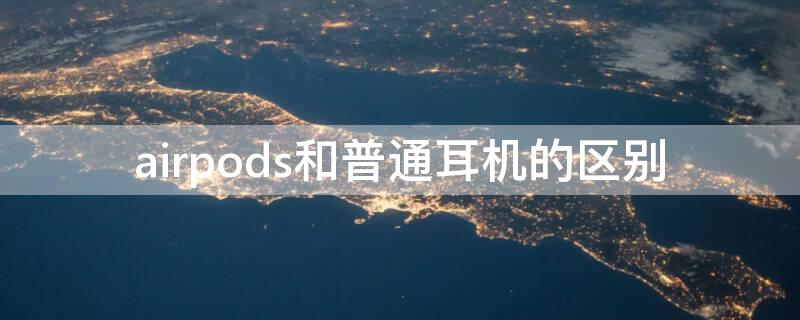word2010邮件合并功能的步骤如下:
1、首先打开主文档。点击“邮件”按钮,然后点击“开始邮寄合并”,选择“信函”。
2、然后点击“选择收信人”,选择“使用现有列表”,这个时候就会弹出对话框,选择目标数据来源Excel表。
3、数据源选择好后点击”插入合并域“并且要对应着每一个域的类别选择,地点对应地点,时间对应时间。
4、等一个域插入完毕后,就可以选择“完成邮件合并”。
5、最后点击弹出来对话框中的“全部”就完成了邮件合并的所有项目了,这时候就可以按要求保存文档。
Word 2010 提供了一系列新增和改进的工具,使自己像设计专家一样并突出重要内容。直接将令人印象深刻的格式效果(例如渐变填充和映像)添加到文档中的文本。现在自己可以将许多相同效果应用于文本和可能已用于图片、图表和 SmartArt图形的形状。使用新增和改进的图片编辑工具(包括通用的艺术效果和高级更正、颜色以及裁剪工具)可以微调自己的文档中的各个图片,使其看起来效果更佳。 从许多可自定义的Office主题中进行选择,以调整文档中的颜色、字体和图形格式效果。自定义主题使用自己的个人或业务品牌。